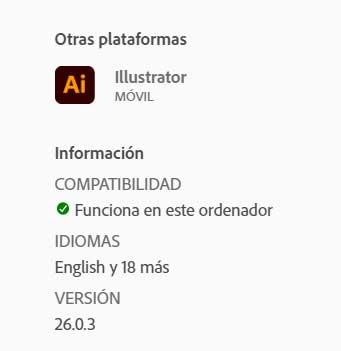الاحتمالات التي توفرها الحلول البرمجية المختلفة من العملاق أدوبي فتح مجموعة واسعة من الاحتمالات. هذا شيء واضح بشكل خاص في القطاع المتعلق بتصميم الويب وتطويره ، حيث نجد برامج قوية مفيدة للغاية.
تقدم هذه الشركة تطبيقاتها لملايين المستخدمين حول العالم لعدد لا بأس به من السنوات. لإعطائك فكرة ، في هذه الحالة نشير إلى شركة تقدم لنا ، على سبيل المثال ، حلاً من عيار فوتوشوب ، علي سبيل المثال. ولكن في الوقت نفسه ، يقدم لنا حلولًا أخرى تتعلق بتحرير الصور والفيديو ، والعمل معها ملفات PDF ، تطوير الشبكة، الرسوم المتحركة ، الخ.

مع كل شيء ومعه ، الشيء الذي يجب أن نضعه في الاعتبار هو أننا هنا نتحدث عن برامج الدفع في الغالب. بالإضافة إلى ذلك ، لا يمكننا القول أن العديد منهم حلول ميسورة التكلفة على وجه التحديد ، خاصة بالنسبة للمستخدم النهائي. على وجه التحديد بسبب هذه المشكلة المتعلقة بالسعر ، يبحث الكثير عن غيرها بدائل مجانية ومفتوحة المصدر . ولكن بمجرد أن نقرر أحد هذه التطبيقات التي تقدمها لنا Adobe ، يجب أن نعرف أيضًا أن معظمها يتطلب الكثير من المتطلبات.
نعني بهذا أن استهلاكهم لموارد الكمبيوتر مرتفع جدًا في كثير من الحالات ، لذا فهم لا يعملون دائمًا كما ينبغي على جميع أجهزة الكمبيوتر. ومع ذلك ، فإن الأداة التي أطلقتها الإبداع سحابة الشركة نفسها قد تساعدنا بهذه الطريقة. يجب أن نضع في اعتبارنا أنه من حيث المبدأ ، هذا تطبيق يسمح لنا بإدارة اشتراكاتنا في البرامج ، الخاصة بهم التحديثات ، الوصول إلى محتوى الشركة ، إلخ.
تحقق من توافق جهاز الكمبيوتر الخاص بك مع برامج Adobe
ولكن في نفس الوقت ، تتيح لنا الأداة نفسها التي ذكرناها ، Creative Cloud ، التحقق من توافق جهاز الكمبيوتر الخاص بك مع تطبيقاته . بهذه الطريقة سنعرف بشكل مباشر قبل ، على سبيل المثال ، شراء اشتراك ، ما إذا كان هذا الحل سيعمل بشكل جيد مع فريقنا أم لا. للقيام بذلك ، فإن أول شيء يتعين علينا القيام به هو بدء تشغيل أداة Adobe التي نتحدث عنها هنا.
في الواجهة الرئيسية لنفس نجد كل شيء تلك الحلول للشركة التي يمكننا الاشتراك فيها . وبنفس الطريقة وكيف يمكن أن يكون الأمر بخلاف ذلك ، فإنه يوضح لنا أيضًا تلك التي لدينا بالفعل إمكانية الوصول إليها في هذا الوقت. للتأكد من أننا نرى جميع العناوين على الشاشة ، في اللوحة اليسرى نضغط عليها جميع التطبيقات . وبالتالي ، علينا الآن فقط تحديد البرنامج الذي نريد التحقق منه في القائمة الشاملة التي تظهر في هذه النافذة. في البداية ، يُفترض أنه هو الذي نخطط لتنزيله وتثبيته في المستقبل على هذا الكمبيوتر الشخصي نفسه.
عند وضع مؤشر الماوس فوق الإدخال المقابل ، يسمى الزر أحيانًا المزيد من المعلومات يظهر ، والتي نضغط عليها. إذا لم يكن الأمر كذلك ، فيمكننا أيضًا استخدام القائمة المنسدلة التي تظهر على الزر بثلاث نقاط أفقية والنقر فوق الخيار نفسه.
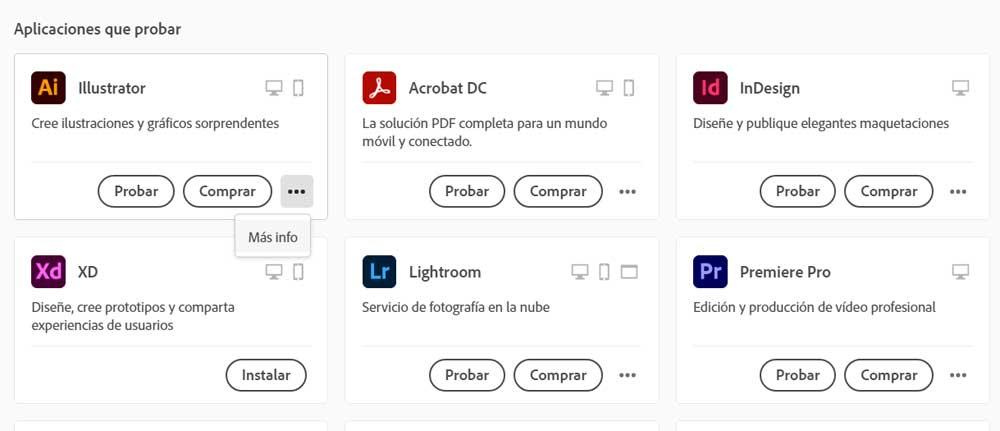
في تلك اللحظة ، ستظهر على الشاشة معلومات مثيرة للاهتمام حول البرنامج ، من بينها البيانات التي نبحث عنها الآن. وهي أن Creative Cloud الخاصة بـ Adobe ستعلمنا بما إذا كان سيعمل حل البرنامج هذا بشكل جيد على جهاز الكمبيوتر الخاص بنا ، أم لا.